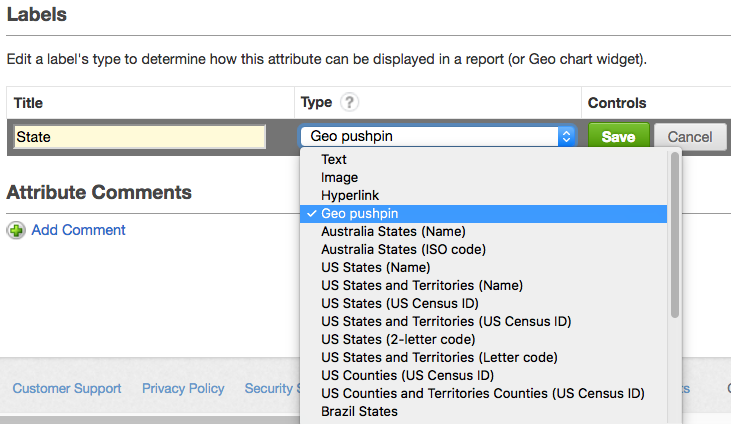Daten für Geo-Diagramme (Markierungspins) konfigurieren
Daten vorbereiten
Zum Nutzen von Geo-Diagrammen im Analytischen Designer müssen sie die geografischen Informationen in den Daten, die Sie zu Ihrem Datensatz hinzufügen, mit einbeziehen.
Die Informationen aus den Markierungspins müssen das folgende Textformat haben:
<latitude>;<longitude>
Halten Sie folgende Regeln ein:
- Trennen Sie die Werte durch Semikolon (
;). - Leerzeichen sind nicht zulässig.
- Verwenden Sie positive Werte für die Breite in der nördlichen Hemisphäre und negative in der südlichen Hemisphäre.
- Verwenden Sie für die Länge positive Werte in der östlichen Hemisphäre und negative in der westlichen Hemisphäre.
Beispiel:
37.755919;-122.477711 37.492912;-121.992132
Hinzufügen einer Beschriftung zu einem regionalen Attribut
Nachdem Sie die Geo-Daten zu Ihrem Datenmodell hinzugefügt haben, können Sie das Attribut mit einem Label versehen. Das Label verbindet das Attribut mit den Geo-Diagrammen.
In GoodData werden die Begriffe Workspace und Projekt synonym verwendet. Zum Beispiel ist die Projekt-ID genau dieselbe wie die Workspace-ID. SieheWorkspace-ID finden.
Schritte:
- Gehen Sie zur Datenintegrationskonsole (siehe Zugriff auf die Datenintegrationskonsole), klicken Sie auf Workspaces, um die Seite der Workspaces zu öffnen, und klicken Sie dann auf den Namen des Workspaces.
- Klicken Sie oben auf Modelldaten. Das aktuelle logische Datenmodell des Workspaces wird geöffnet.
- Wählen Sie den Datensatz aus, zu dem das Attribut gehört und klicken Sie auf Mehr… -> Details ansehen. Der Dialog mit den Details zum Datensatz wird geöffnet, in dem alle Fakten und Attribute zum Datensatz aufgelistet sind.
- Wählen Sie das Attribut aus und klicken Sie auf Label hinzufügen.
- Geben Sie den Label-Namen ein und klicken Sie dann auf Änderungen speichern. Das Dialogfenster wird geschlossen. Das Label wird zum Attribut hinzugefügt.
- Klicken Sie auf Veröffentlichen. Sie werden aufgefordert, den Modus auszuwählen, mit dem Sie das logische Datenmodell auswählen möchten, Der Modus Daten erhalten ist standardmäßig ausgewählt.
- Behalten Sie den Modus Daten erhalten bei und klicken Sie auf Veröffentlichen. Der Veröffentlichungsvorgang wird gestartet. Sobald die Veröffentlichung abgeschlossen ist, sehen Sie eine Nachricht, dass das LDM veröffentlicht wurde. Schließen Sie diese Nachricht.
Festlegen eine Geotyps für die Attributsbeschriftung
Nach Hinzufügen des Labels zum Geo-Attribut, ändern Sie den Label-Typ, um den Geo-Typ an Ihre Daten anzupassen. Das Attribut ist dann in den Geo-Diagrammen verfügbar.
Schritte:
- Melden Sie sich beim GoodData-Portal an.
- Klicken Sie auf der Seite Verwalten auf Attribute.
- Wählen Sie das Geo-Attribut aus. Die Seite für Attributinformationen wird geöffnet.
- Klicken Sie im Label-Bereich für das hinzugefügte Label auf Bearbeiten. Label-Informationen zum Bearbeiten werden geöffnet.
- Wählen Sie im Dropdown-Menü TypGeo-Markierungspin.
- Klicken Sie auf Speichern.
Jetzt sind Sie darauf vorbereitet, Geo-Diagramm-Widgets auf Ihrem Dashboard zu erstellen.